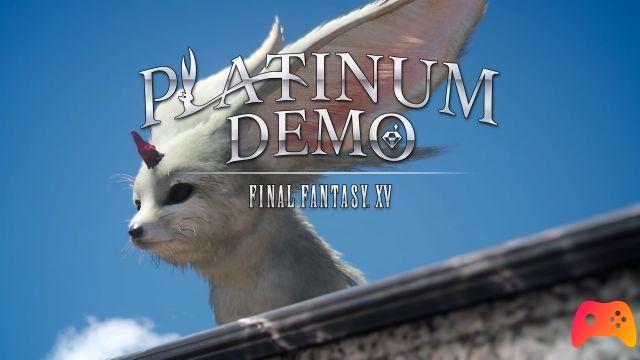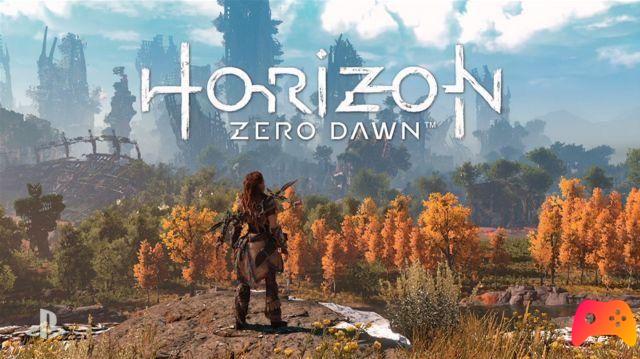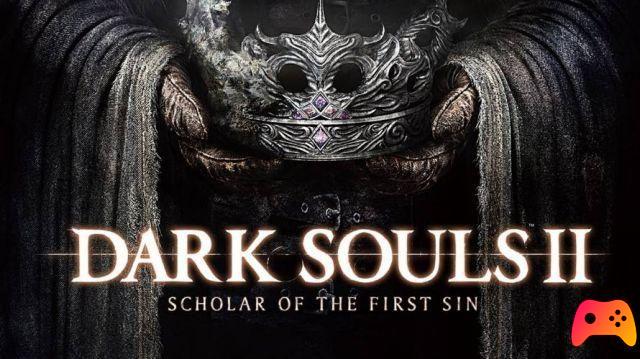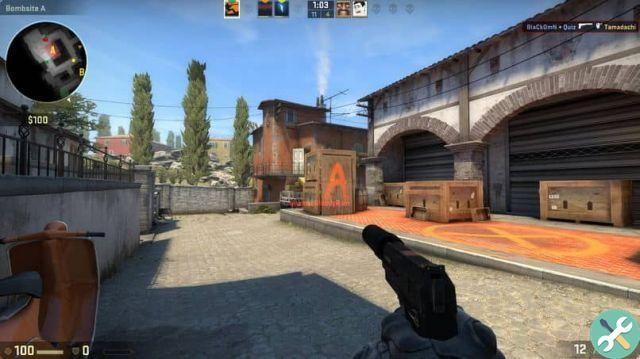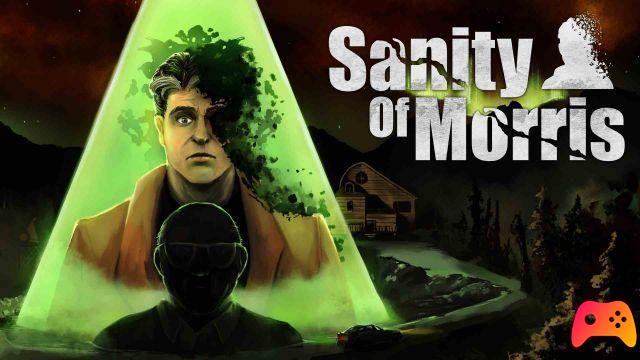¿Cómo puedo volver a descargar Minecraft?
Hace mucho tiempo jugabas Minecraft en tu computadora porque te llamaba la atención el videojuego y lo jugabas hasta dejarlo de lado, y ahora quieres retomarlo por sus nuevas actualizaciones o por nostalgia y motivación de jugar con amigos , preguntas; ¿Cómo puedo instalar Minecraft de nuevo?
Es el tema que nos trae aquí y que te explicaremos, para que puedas retomar tu perfil, repasarlo y volver a estar online disfrutando de sus nuevos modos de juego.
Es importante que debemos ser informado de los requisitos de necesitamos en nuestra computadora para disfrutar del videojuego con un rendimiento oficial adecuado, luego ejecuta el juego y podrás saber el espacio que ocupa, la memoria RAM requerida, el procesador y los gráficos recomendados para obtener el mejor rendimiento.

Requisitos mínimos: Debemos tener una CPU Intel Pentium D o AMD Athlon 64 (K8) 2.6 GHz, con RAM de 2 GB, GPU (integrada): Intel HD Graphics o AMD (antes de ATI) Radeon HD con OpenGL 2.1 junto con una tarjeta gráfica Nvidia GeForce 9600 GT o AMD Radeon HD 2400 con OpenGL 3.1, usando Java 6 Release 45 y al menos 200 MB gratis en su disco duro.
Requisitos recomendados: para esto configurazione El hardware requiere una CPU Intel Core i3 o AMD Athlon II (K10) de 2.8 GHz, con 4 GB de RAM, tarjeta gráfica GeForce 2xx Series o AMD Radeon HD 5xxx Series con OpenGl 3.3, incluido Java 7 y 1 GB de espacio en disco duro para la instalación.
Pasos para instalar Minecraft en PC
Ahora bien, teniendo en cuenta la requisitos para nuestro ordenador, solo serán necesarios unos pocos pasos para poder volver a jugar a Minecraft.
En primer lugar, tenemos que ir a la página oficial de minecraft y localizamos el botón «Descargar» que nos llevará a la web oficial del juego. En caso de que no tengas una cuenta, crearás una para darte de alta en tu perfil o de lo contrario iniciarás sesión normalmente.
En la página de descarga elige el sistema operativo que tienes en tu computadora, en este caso tomaremos como ejemplo Windows; para descargar el archivo de instalación de Minecraft.msi. Esto es compatible con la mayoría de los versiones del sistema operativo, incluidos Windows 7, Windows 8 y el antiguo Windows XP.

Después de eso, después de descargar el juego, haga doble clic en el archivo y comience a instalar el videojuego. Minecraft. Una vez finalizada la instalación, determinaremos la ubicación del instalador, que, por lo general, el juego se encuentra en el 'Programa'. archivos carpeta'. Aunque es posible seleccionar otra posición que no sea la predeterminada pero sí más conveniente.
Entonces, solo tienes que seguir adelante y esperar a que el videojuego termine de instalarse para iniciarse. Ahora, con el juego correctamente instalado, ubique el ícono en el escritorio de su computadora y haga clic en él para comenzar un nuevo juego.
Ahora puedes comenzar a jugar y divertirte nuevamente o, si eres un jugador nuevo, explorar el mundo de Minecraft con edificios, monstruos y varias máscaras con los nuevos modos de juego y versiones que el universo de Minecraft ofrece a su comunidad de jugadores.